
时间:2021-07-06 20:04:09 来源:www.win10xitong.com 作者:win10
win10系统已经发布很久了,已经还算是比较稳定了,但还是有用户碰到了Win10开机为什么会自动弹出cmd的问题,有一些电脑高手对这个Win10开机为什么会自动弹出cmd的问题都束手无策。有人问了,我没有任何电脑基础,我该怎么解决呢?我们其实只需要这样操作:1、开始运行(win+R),输入msconfig 打开系统配置。2、接下来点击“服务”这个标签就可以很容易的把这个问题解决了。好了,没有图可能不好理解,下面我们再一起来看看Win10开机为什么会自动弹出cmd的详尽处理方式。
推荐系统下载:系统之家Win10专业版
方法步骤:
1.开始运行(win R),进入msconfig打开系统配置。
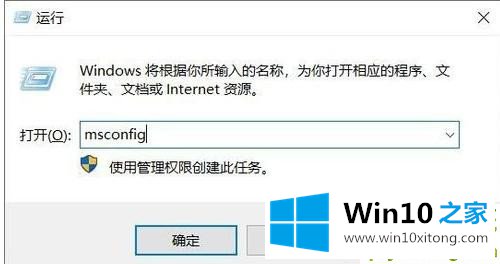
2.接下来,单击“服务”选项卡。
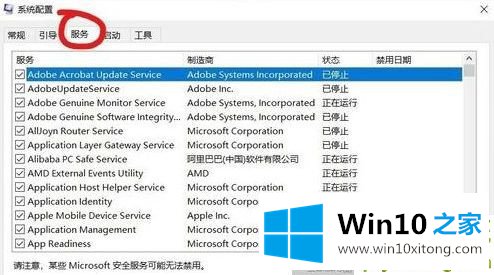
3.勾选下面的框隐藏所有Microfsoft服务,那么剩下的服务都是第三方服务。
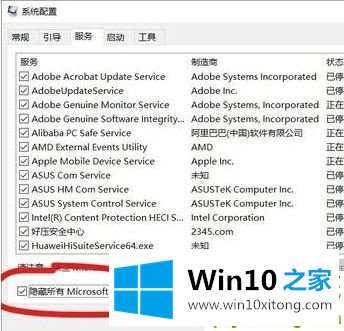
4、全部禁止,然后坚决。
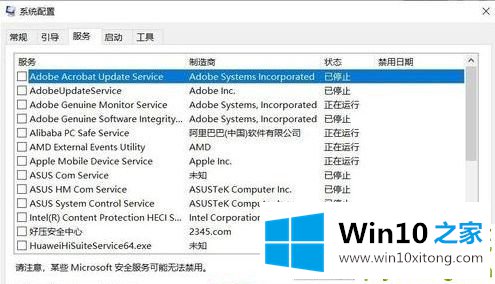
5.接下来,操作启动项,点击“启动”选项卡,打开任务管理器。
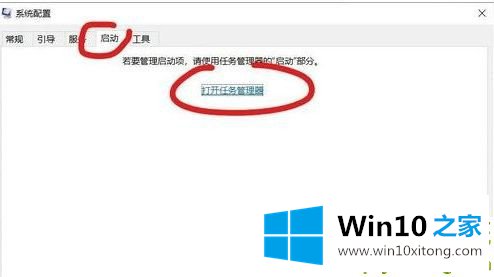
6.禁用启动项目中一些无法理解的启动项目。
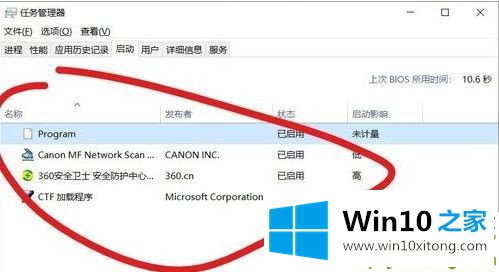
7.除了启动项目之外,可能还有计划的任务和某些程序要启动和运行。我们可以利用360安全卫士的优化,加快启动项目的管理,规划任务,发现可疑程序禁止启动。
下面是如何处理windows10启动时cmd自动弹出的问题。
今天的文章中我们就是说了关于Win10开机为什么会自动弹出cmd的详尽处理方式,谢谢大家对本站的关注和支持。